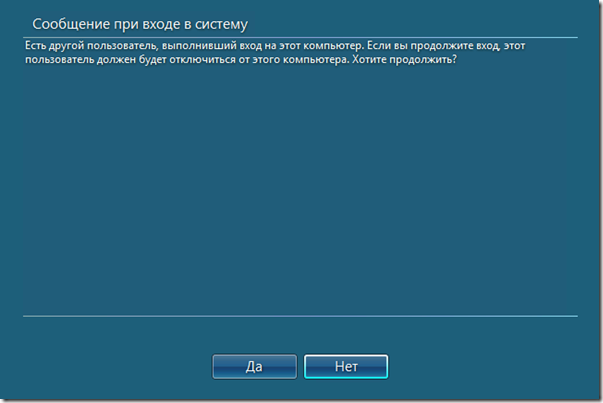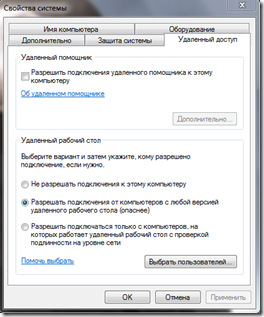Как сделать из Windows 7 SP1 терминальный сервер
Windows 7 поддерживает одновременную работу только одного аккаунта, т.е. либо ты работаешь через консоль (сидя перед монитором и держась за мышку с клавиатурой), либо подключился к этой машине по RDP – Подключение к удаленному рабочему столу. Если подключиться по RDP в момент, когда за ПК работает пользователь, то увидим такое сообщение:
Можно нажать ДА и вышибить его из сессии, но тогда он потеряет свои не сохраненные данные.
Как сделать возможность работы сразу нескольких человек на ПК с Windows 7? Как подключиться к компу с Windows 7 и не вышибить человека, который на нем уже работает?
Ответ: Да, легко!
1. Качаем архив с волшебным файлом termsrv.dll (Огромное спасибо Кул Хацкерам), точнее с двумя, один для 32-х битной системы, второй для Windows 7 x64.
2. Идем в C:\Windows\System32 и ищем там termsrv.dll. Переименовываем его termsrv.dll.old. Если Windows не дает переименовать файл, то инструкция тут — Как изменять системные файлы Windows 7 — TrustedInstaller
3. Копируем файл termsrv.dll из скаченного архива в C:\Windows\System32.
4. Перезагружаем ПК.
Теперь за этим ПК смогут работать сразу 3 человека. Один непосредственно за компом и еще двое смогут подключиться по RDP.
P.S. Чтобы подключаться по RDP нужно быть локальным админом, либо доменным админом, либо чтобы учетная запись входила в группу Пользователи удаленного рабочего стола.
P.P.S. Как включить подключение к удаленному рабочему столу? Можно двумя способами:
1. Через Свойства системы –> вкладка Удаленный доступ –> поставить галку Разрешить подключение от компьютеров с любой версией удаленного рабочего стола (опаснее).
2. C помощью реестра. Запускаем реестр – Пуск – Выполнить – regedit.exe. Переходим в ветку:
HKEY_LOCAL_MACHINE\SOFTWARE\Policies\Microsoft\Windows NT\Terminal Services fDenyTSConnections - Значение: 0 = выключить; 1 = включить
Разрешать удаленное подключение с использованием служб терминалов – меняем значение 0 на 1.
Можно запретить подключаться под одной учетной записью. Т.е. если подключаешься с тем же логином и паролем, то подключаешься к существующей сессии. А если разрешить данный параметр, то при таком подключении будет создана вторая терминальная сессия. В разных ситуациях может быть удобен как один вариант, так и второй. В доменной сети, где у каждого своя учетная запись, удобнее ограничить пользователей службы терминалов одним удаленным сеансом, а если ПК не в домене, то лучше создать одну учетку, чтобы все ходили под ней.
Ключ реестра в той же ветке, который отвечает за это:
fSingleSessionPerUser - Значение: по умолчанию параметра нет; 1 = включить
Данная инструкция подходит только для Windows 7 Профессиональная, Корпоративная и Максимальная без Service Pack 1